Sie können über Access eine Verknüpfung mit einem Datendienst oder Webdienst herstellen, wie er auch aufgerufen werden kann. Beispielsweise können Sie eine Datendienstverbindung mit Ihrem Business Data Catalog ihres Unternehmens erstellen und Geschäftsdaten in Access abrufen.
Nachdem Sie eine Datendienstverbindung erstellt haben, können Sie wie jede andere externe Datenquelle eine Verknüpfung damit herstellen. Wenn der Datendienst Parameter akzeptiert, können Sie die Parameter ändern, wenn Sie eine verknüpfte Tabelle mithilfe der Data Service-Verbindung erstellen.
Beachten Sie, dass das Erstellen einer neuen Datendienstverbindungsdatei, z. B. über Business Data Connectivity Services, den Rahmen dieses Artikels sprengt. Weitere Informationen zum Arbeiten mit BDCM-Dateien und Access finden Sie unter Verwenden externer Daten mit Access .
Übersicht
mitAccess können Sie Verknüpfungen mit externen Daten herstellen, die über einen Datendienst verfügbar sind. Sie müssen bereits über die Datendienstverbindungsdatei verfügen, die vom Datendienstanbieter bereitgestellt wird. Der allgemeine Prozess der Verwendung von Data Service-Daten sieht wie folgt aus:
-
Rufen Sie eine Data Service-Datenverbindungsdatei ab.
-
Installieren Sie die Data Service-Datenverbindung mithilfe der Verbindungsdatei.
-
Erstellen Sie mithilfe der installierten Data Service-Datenverbindung eine verknüpfte Tabelle.
Beachten Sie, dass die verknüpften Tabellen, die Sie mithilfe einer Data Service-Verbindung erstellen, schreibgeschützt sind.
Erstellen einer Verbindung mit einem Datendienst
-
Der Speicherort des Assistenten zum Verknüpfen mit Data Services unterscheidet sich geringfügig von Ihrer Access-Version. Wählen Sie die Schritte, die Ihrer Access-Version entsprechen:
-
Wenn Sie die neueste Version der Microsoft 365 Abonnementversion von Access verwenden, klicken Sie auf der Registerkarte Externe Daten in der Gruppe Import & Link auf New Data Source > From Online Services > Data Services.
-
Wenn Sie Access 2016, Access 2013 oder Access 2010 verwenden, klicken Sie auf der Registerkarte Externe Daten in der Gruppe Import & Link auf Mehr, um die Liste der Optionen aufzulisten, und klicken Sie dann auf Datendienste.
-
-
Klicken Sie unten im Dialogfeld Link zu Data Services erstellen auf Neue Verbindung installieren.
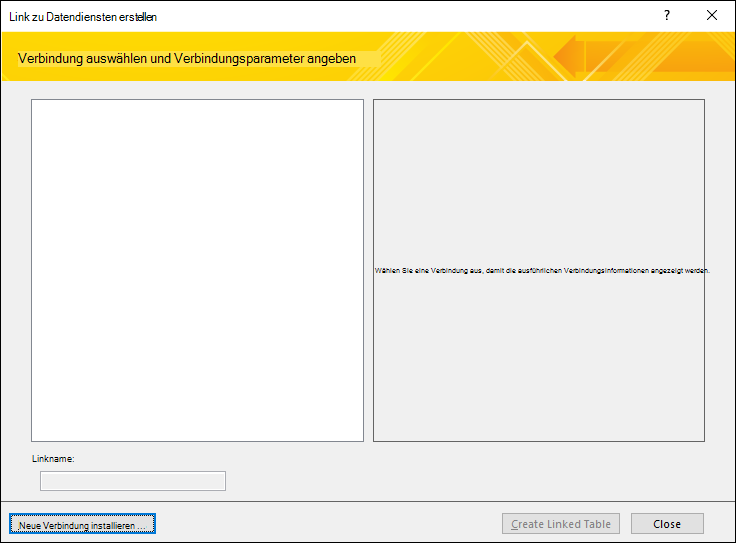
-
Navigieren Sie im Dialogfeld Verbindungsdefinitionsdatei auswählen zu der XML-Datei, die die Beschreibung des Datendiensts enthält, und wählen Sie sie aus.
Hinweis: Diese Datei wird vom Daten- oder Webdienstanbieter oder von Ihrem Systemadministrator bereitgestellt.
Um die Data Services-Schaltfläche zu aktivieren, muss Microsoft .NET 3.5 oder höher installiert sein.
Verknüpfen mit einer vorhandenen Data Service-Verbindung
-
Der Speicherort des Assistenten zum Verknüpfen mit Data Services unterscheidet sich geringfügig von Ihrer Access-Version. Wählen Sie die Schritte, die Ihrer Access-Version entsprechen:
-
Wenn Sie die neueste Version der Microsoft 365 Abonnementversion von Access verwenden, klicken Sie auf der Registerkarte Externe Daten in der Gruppe Import & Link auf New Data Source > From Online Services > Data Services.
-
Wenn Sie Access 2016, Access 2013 oder Access 2010 verwenden, klicken Sie auf der Registerkarte Externe Daten in der Gruppe Import & Link auf Mehr, um die Liste der Optionen aufzulisten, und klicken Sie dann auf Datendienste.
-
-
Im Dialogfeld Link zu Data Services erstellen werden die Vom Datendienst bereitgestellten Datentabellen angezeigt. Wenn Sie z. B. eine Verbindung mit dem AdventureWorks-Webdienst hergestellt haben, wird möglicherweise folgendes angezeigt:
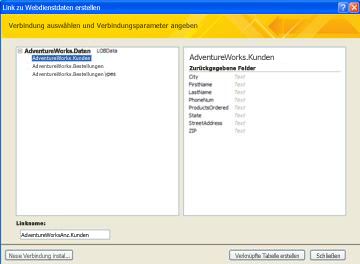
-
Klicken Sie unter Link zum Datendienst erstellen auf die Tabelle, die Sie verwenden möchten.
-
Klicken Sie auf Verknüpfte Tabelle erstellen.
Angeben eines Parameterwerts
Ihre Data Service-Verbindungsdatei unterstützt möglicherweise Parameter. Ein Parameter ist ein Ausdruck, den Sie zum Filtern von Daten verwenden.
Beispielsweise verfügt die AdventureWorks-Webdienst-Datenverbindung über eine Orders-Tabelle, die einen Wert für Location akzeptieren und diesen Wert verwenden kann, um die Datensätze einzuschränken, auf die Sie über den Link zugreifen können.
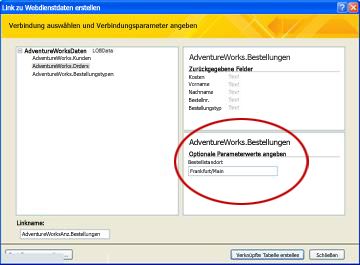
Sie legen den Parameterwert für eine Data Service-Verbindung fest, wenn Sie die verknüpfte Tabelle erstellen.
-
Führen Sie die ersten vier Schritte im vorherigen Verfahren link to an existing Data Service connection (Verknüpfen mit einer vorhandenen Datendienstverbindung) aus. Klicken Sie noch nicht auf Verknüpfte Tabelle erstellen .
-
Geben Sie im Dialogfeld Link zu Data Services erstellen den Parameterwert im entsprechenden Feld im Parameterabschnitt an. Die angezeigte Schnittstelle variiert je nach verwendeter Data Service-Datenverbindungsdatei etwas. Einige Verbindungen unterstützen mehrere Parameter.
-
Wenn Sie mit dem Festlegen von Parameterwerten fertig sind, klicken Sie auf Verknüpfte Tabelle erstellen.










